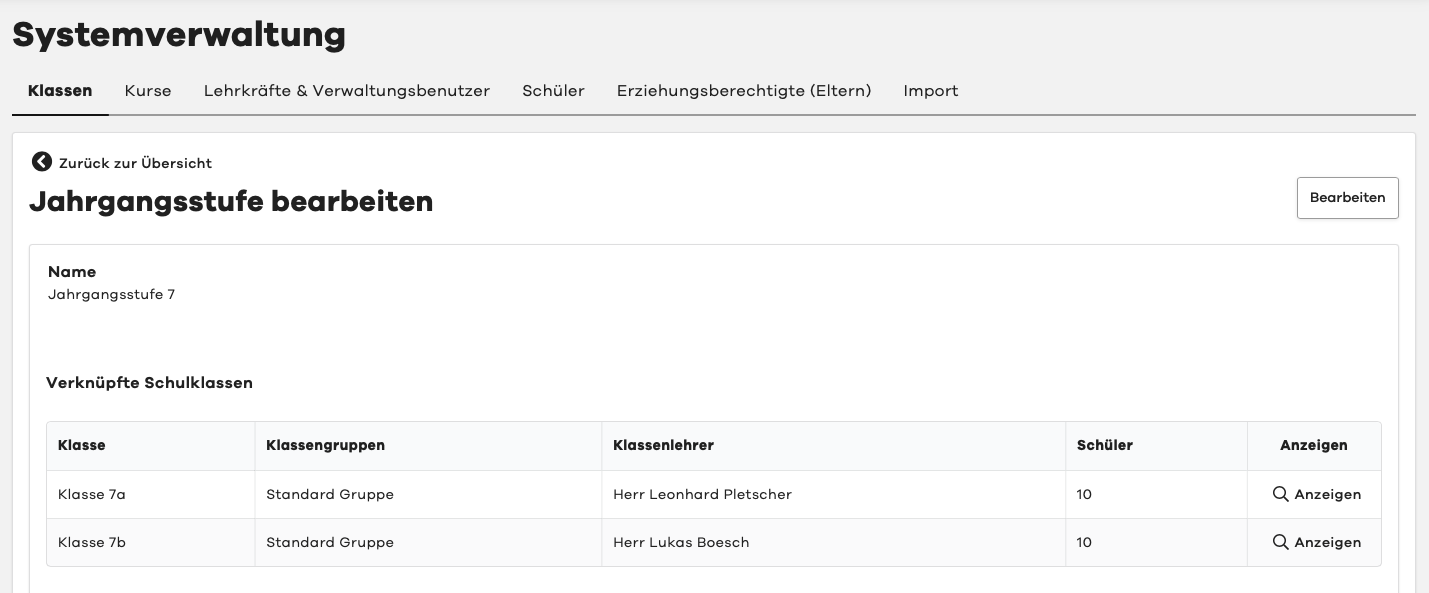Klassen in edjufy verwalten
Allgemein
Wählen Sie zu Beginn das Modul Systemverwaltung aus.
Das Modul Systemverwaltung ist in verschiedene Menüpunkte (Klassen, Kurse, Lehrkräfte, etc.) unterteilt. Wählen Sie bitten den Menüpunkt Klassen aus.
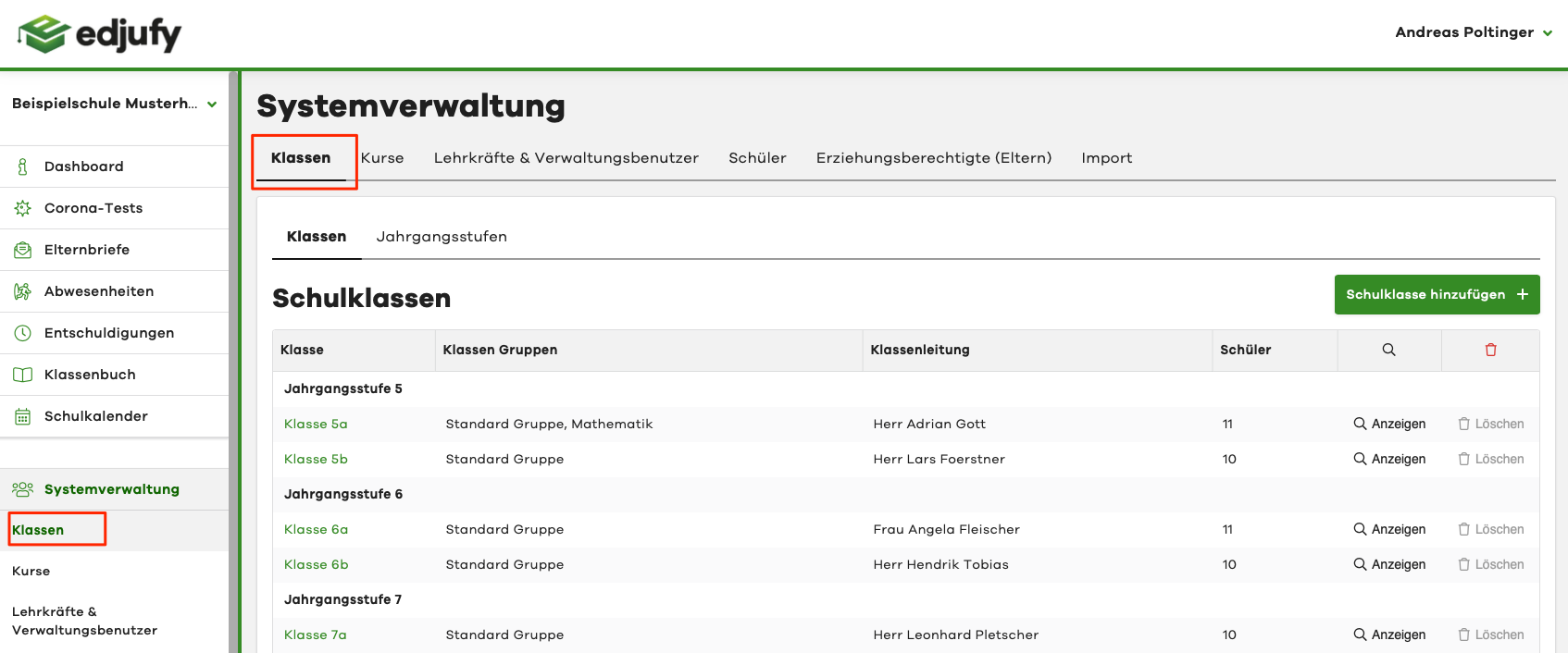
Der Menüpunkt Klassen unterscheidet sich in die beiden Unterpunkte
- Klassen
- Jahrgangsstufen

Klassen
Übersicht
Klicken Sie bitte in der Systemverwaltung auf den Menüpunkt Klassen. Im gleichnamigen Unterpunkt Klassen können Sie alle bisher erstellten Klassen gruppiert nach Jahrgangsstufen einsehen. Die Details einer bestehenden Klasse können Sie mit einem Klick auf den gewünschten Klassennamen einsehen. Und mit Schaltfläche Schulklasse hinzufügen + können Sie weitere Klassen händisch anlegen.
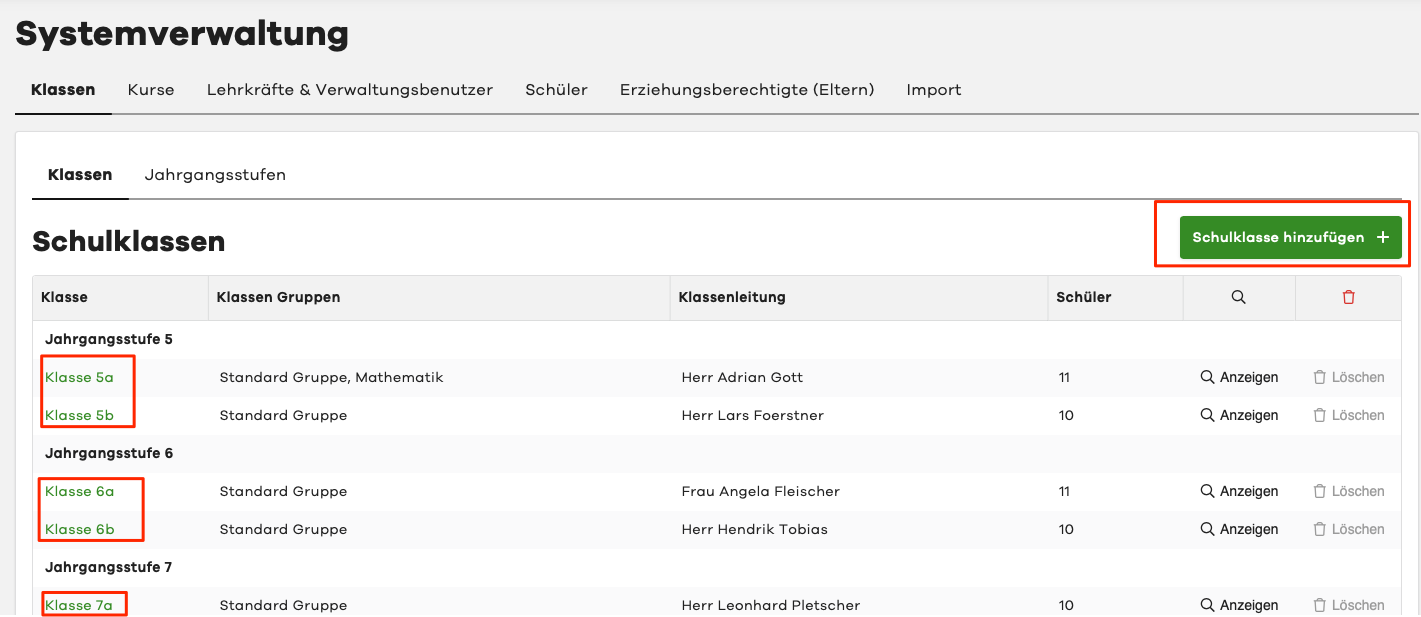
Klasse erstellen
Wenn Sie in der vorherigen Ansicht auf Klasse hinzufügen geklickt haben, öffnet sich der entsprechende Dialog.
- Geben Sie den Klassennamen (ohne die Präambel "Klasse" ein)
- Wählen Sie den Klassenleiter (edjufy Lehrkraftbenutzer)
- Wählen Sie die gewünschte Jahrgangsstufe
Mit der Schaltfläche + Weitere Schulklasse können Sie eine weitere Schulklasse hinzufügen und mit Klassen Speichern, speichern Sie Ihre Eingaben. Bitte denken Sie daran, die Lehrkräfte und Jahrgangsstufen vorher zu erstellen, damit Sie diese auswählen können.
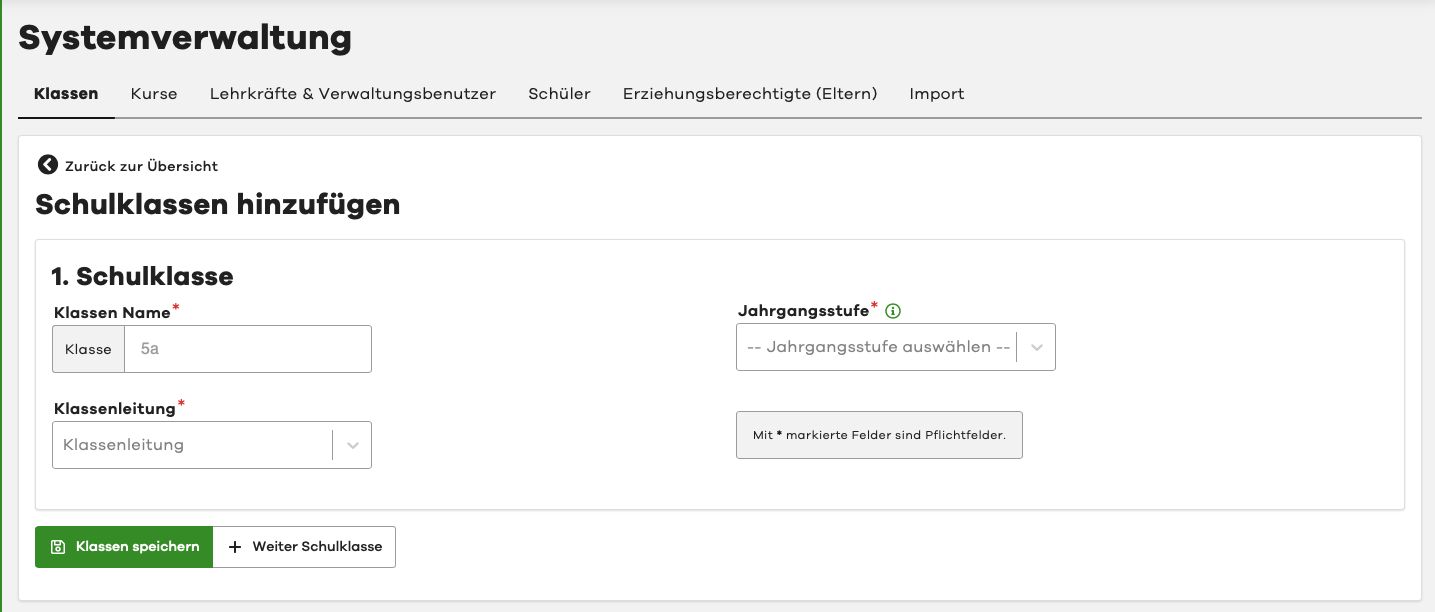
Klasse einsehen / bearbeiten
Um eine Klasse einzusehen oder zu bearbeiten, klicken Sie bitte wie eingangs erwähnt in der Klassenübersicht auf den Namen der gewünschten Klasse. In der nachfolgenden Ansicht sehen Sie einige Metadaten der Klasse, die zugewiesenen Schüler und die Klassengruppen. Um eine Klasse zu bearbeiten, klicken Sie einfach auf die Bearbeiten Schaltfläche in der oberen rechten Ecke.
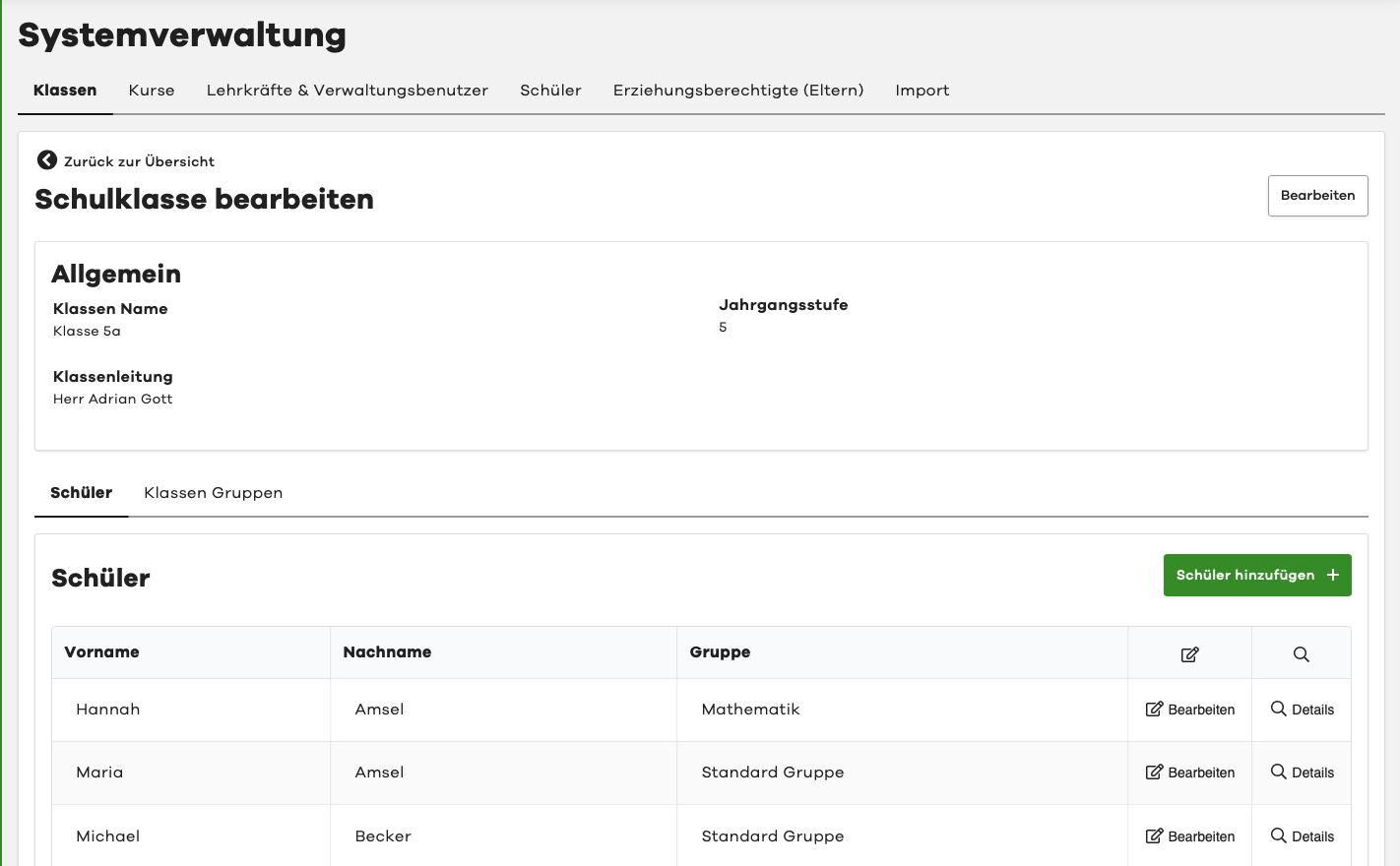
Jahrgangsstufen
Übersicht
Klicken Sie bitte in der Klassenübersicht Ansicht auf Jahrgangsstufen.

In der nachfolgenden Ansicht sehen Sie alle bisher angelegten Jahrgangsstufen. Um eine bestehende Jahrgangsstufe zu editieren, klicken Sie einfach auf den grün hinterlegten Namen der zu editierenden Jahrgangsstufe. Neue Jahrgangsstufen legen Sie bequem über die grüne Schaltfläche Jahrgangsstufe hinzufügen an.
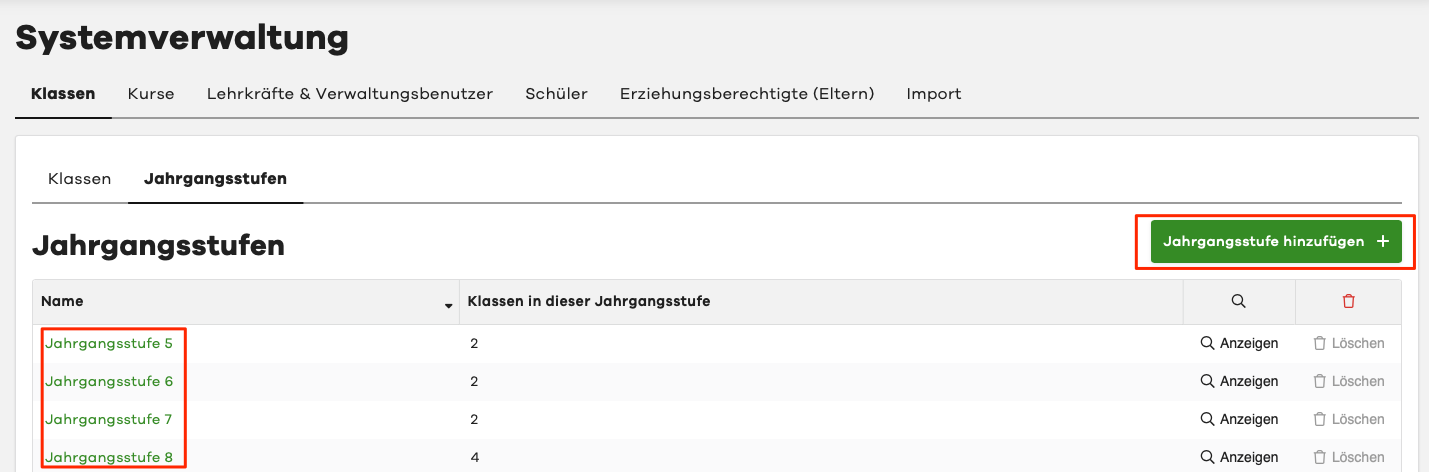
Jahrgangsstufe erstellen
Wenn Sie in der vorherigen Ansicht auf Jahrgangsstufe hinzufügen geklickt haben, öffnet sich der entsprechende Dialog. Tragen Sie bitte hier den Wert der Jahrgangsstufe ein, den Sie erstellen möchten. Bitte beachten Sie, dass System erlaubt ausschließlich ganze Zahlen und keine Buchstaben etc.
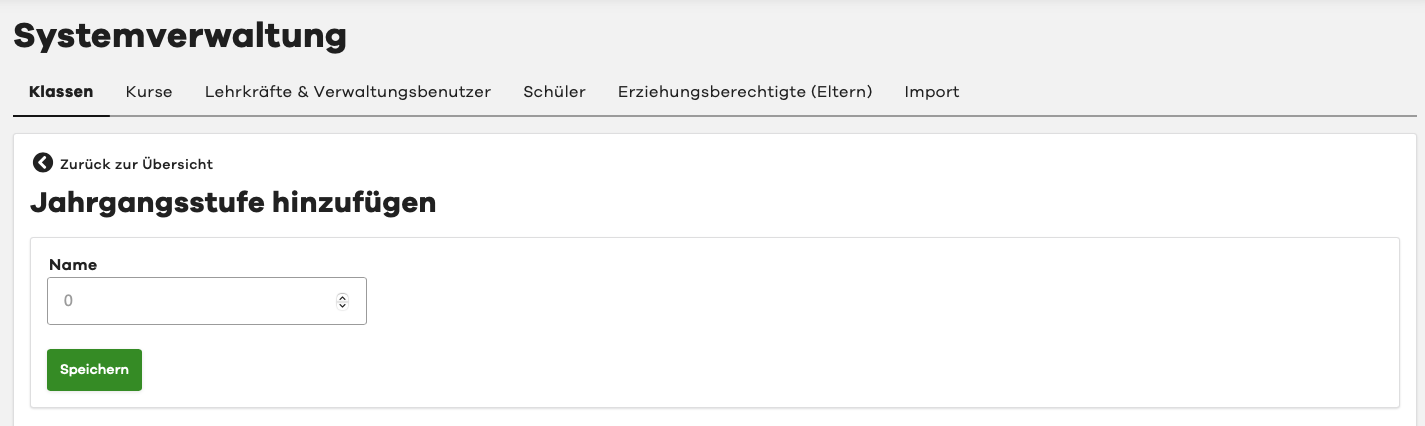
Jahrgangsstufe einsehen / bearbeiten
Um eine Jahrgangsstufe einzusehen oder zu bearbeiten, klicken Sie bitte wie eingangs erwähnt auf den Namen der gewünschten Jahrgangsstufe. In der nachfolgenden Ansicht sehen Sie - sofern bereits angelegt - alle Klassen, die dieser Jahrgangsstufe zugeordnet sind. Um eine Jahrgangsstufe zu bearbeiten, klicken Sie einfach auf die Bearbeiten Schaltfläche in der oberen rechten Ecke. Bitte beachten Sie aber, dass die Zuordnung zwischen Klassen und Jahrgangsstufen in der Klasse gespeichert werden.